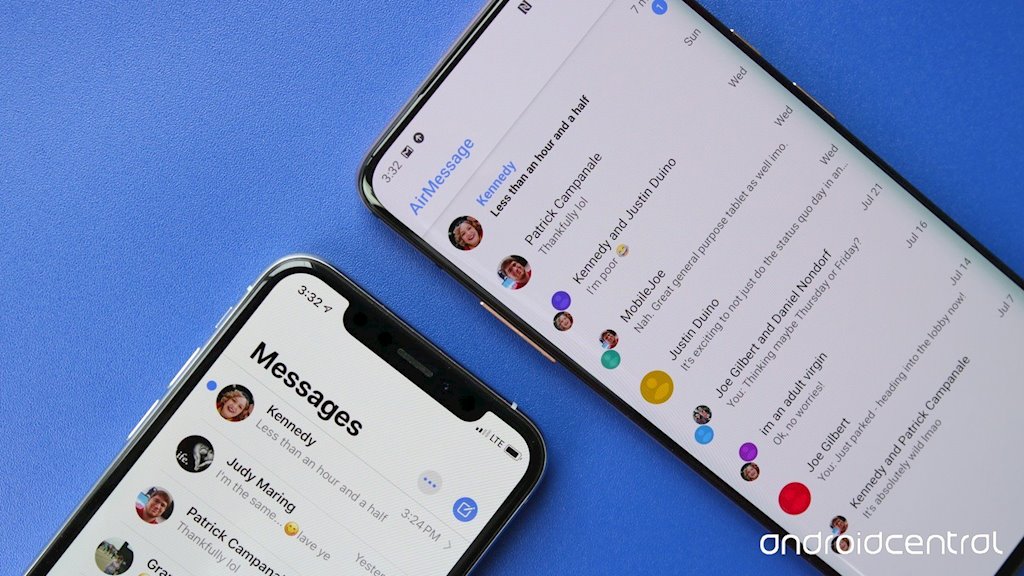 |
Hãy đọc bài hướng dẫn sau để thực hiện giấc mơ đưa ứng dụng nhắn tin iMessage lên điện thoại Android |
iMessage trên Android? Đó quả là một giấc mơ đẹp, một niềm vui khi nghĩ đến, nhưng liệu có thể cài iMessage trên điện thoại Android? Hãy đọc bài hướng dẫn sau để thực hiện giấc mơ đưa ứng dụng nhắn tin iMessage lên điện thoại Android.
Cách tải AirMessage macOS client
Để iMessage hoạt động trên điện thoại Android của bạn, bạn sẽ cần một loại Mac nào đó. Nó có thể là iMac, Mac Mini hoặc MacBook – và điều kiện là máy Mac phải hoạt động 24/7 vì nó hoạt động như một máy chủ để iMessages của bạn được chuyển tiếp sang điện thoại Android.
Đầu tiên, truy cập www.airmessage.org trên máy Mac của bạn.
Nhấp vào Install ở đầu trang.
Nhấp vào AirMessage server for macOS.
Nhấp vào tệp .zip sau khi tải xuống.
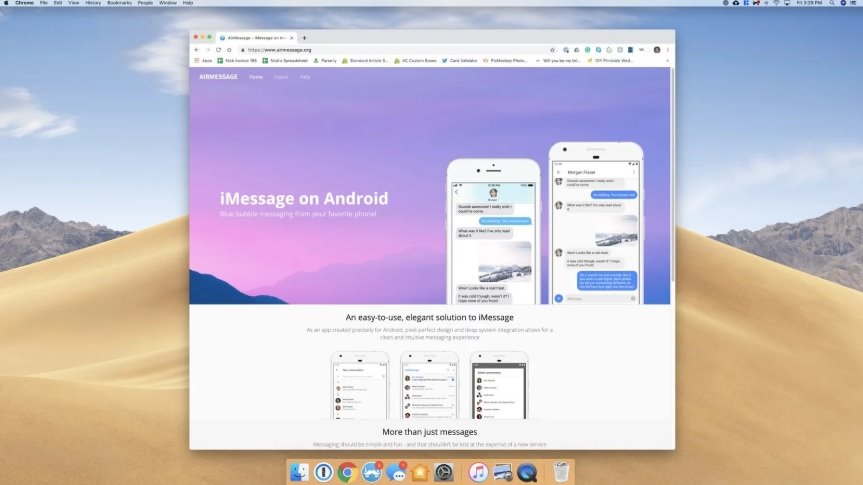 |
Cách cài iMessage lên máy Android |
Sau khi thư mục Tải xuống bật lên, nhấp vào AirMessage.
Nhấp vào Open để xác nhận rằng bạn muốn mở ứng dụng.
Nhấp vào Open System Preferences.
Nhấp vào biểu tượng lock icon gần phía dưới bên trái.
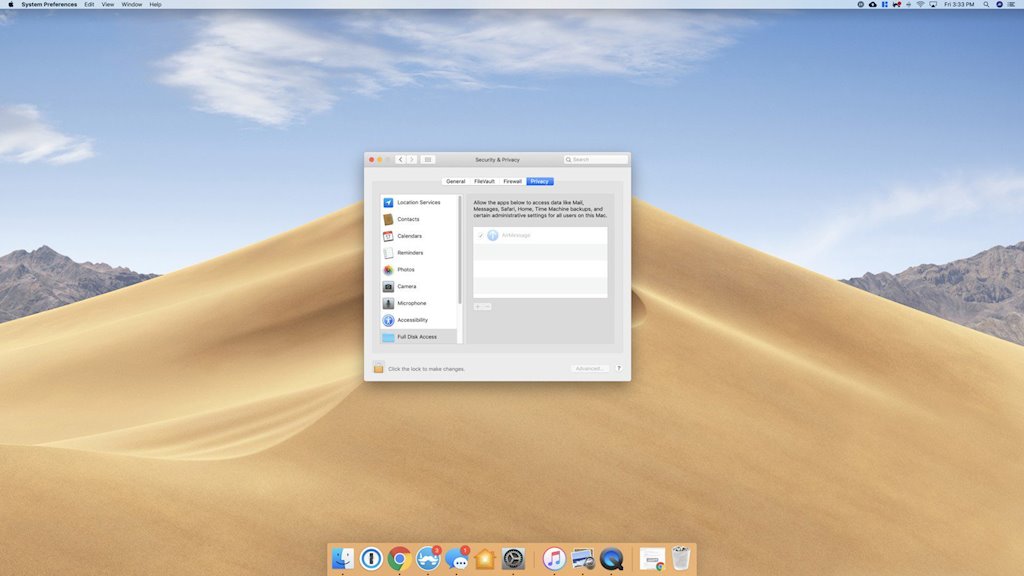 |
Cách cài iMessage lên máy Android |
Nhập mật khẩu của bạn và nhấp vào Unlock.
Nhấp vào checkbox bên cạnh AirMessage.
Nhấp vào Quit Now.
Nhấp vào lock icon một lần nữa để ngăn thay đổi thêm.
Cách cài đặt để máy Mac luôn hoạt động
Bây giờ AirMessage đã được tải xuống, bạn sẽ muốn điều chỉnh cài đặt chế độ ngủ trên máy macOS của mình để nó không bao giờ chuyển sang chế độ ngủ. AirMessage khuyên bạn nên làm như sau:
Nhấp vào System Preferences.
Nhấp vào Energy Saver.
Kéo Turn display off after sang Never.
Tuy nhiên, bạn thực sự có thể tắt màn hình mà không làm hỏng AirMessage. Miễn là "Ngăn máy tính tự động ngủ khi màn hình tắt" được chọn, AirMessage vẫn hoạt động ngay cả khi màn hình máy Mac của bạn bị tắt.
Đây là các hướng dẫn trên máy iMac. Nếu bạn có MacBook, cài đặt của bạn có thể hơi khác.



